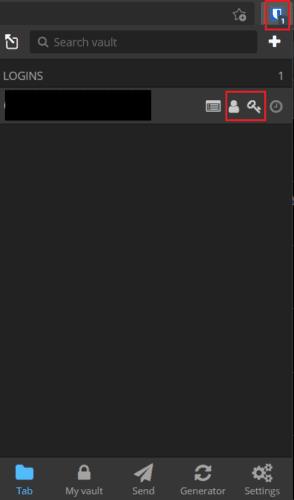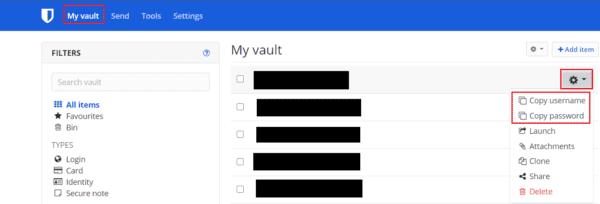Posiadanie menedżera haseł, który bezpiecznie przechowuje Twoje dane uwierzytelniające, może zapewnić Ci spokój ducha. W ten sposób znacznie łatwiej jest przestrzegać najlepszych praktyk bezpieczeństwa i używać unikalnych, długich i złożonych haseł dla każdej usługi. Autouzupełnianie to fantastyczna funkcja oferowana przez wielu menedżerów haseł, w tym Bitwarden. Aby skorzystać z funkcji autouzupełniania Bitwarden, musisz użyć rozszerzenia przeglądarki Bitwarden i automatycznie wypełnić formularz w przeglądarce.
Niestety nie możesz korzystać z automatycznego wypełniania w aplikacjach zewnętrznych. Na przykład, jeśli chcesz zalogować się do aplikacji, takiej jak OneDrive, Steam, a nawet komputerowej aplikacji Bitwarden. Chociaż możesz wyszukać i ręcznie wpisać zapisane poświadczenia, łatwiej jest je skopiować i wkleić. Na szczęście Bitwarden oferuje szybkie przyciski do kopiowania odpowiednio nazwy użytkownika i hasła, aby zaoszczędzić trochę dodatkowego czasu.
Jak skopiować nazwę użytkownika i hasło wpisu za pomocą rozszerzenia przeglądarki?
Aby skopiować nazwę użytkownika i hasło z wpisu, musisz najpierw otworzyć okienko rozszerzenia przeglądarki Bitwarden. Aby to zrobić, kliknij ikonę rozszerzenia Bitwarden. W każdym wpisie, który możesz zobaczyć na liście, zestaw czterech ikon będzie widoczny po prawej stronie. Środkowe dwa umożliwiają skopiowanie odpowiednio nazwy użytkownika i hasła.
Porada : jeśli kopiujesz nazwę użytkownika i hasło, aby wkleić je do witryny, po wejściu w interakcję z witryną lub przełączeniu karty okienko rozszerzenia zostanie zamknięte. Jeśli wyjdziesz z okna przeglądarki do innej aplikacji, okienko rozszerzenia pozostanie otwarte.
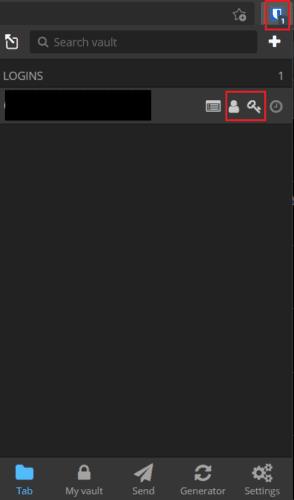
Otwórz panel rozszerzenia przeglądarki, a następnie kliknij dwie środkowe ikony obok dowolnego wpisu, aby skopiować nazwę użytkownika i hasło.
Jak skopiować nazwę użytkownika i hasło wpisu za pośrednictwem sejfu internetowego?
Na domyślnej karcie Bitwarden „Mój skarbiec” znajdź wpis, dla którego chcesz skopiować poświadczenia. Po prawej stronie wpisu kliknij ikonę koła zębatego. Kliknij dwa górne wpisy na liście rozwijanej, oznaczone "Kopiuj nazwę użytkownika" i "Kopiuj hasło". Spowoduje to skopiowanie wartości do schowka.
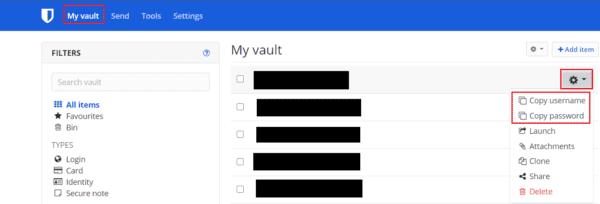
Kliknij ikonę koła zębatego po prawej stronie wpisu w domyślnej zakładce „Mój skarbiec”, a następnie kliknij opcje „Kopiuj nazwę użytkownika” i „Kopiuj hasło” w menu rozwijanym.
Autouzupełnianie to niesamowita, wygodna i oszczędzająca czas funkcja, ale nie działa poza przeglądarką. Opcje kopiowania umożliwiają szybkie skopiowanie poświadczeń do schowka bez otwierania pełnego wpisu. Wykonując czynności opisane w tym przewodniku, możesz użyć przycisków „skopiuj nazwę użytkownika” i „skopiuj hasło”.